 다른 플랫폼.
Mac
iPhone & iPad
Windows
Android
Linux
다른 플랫폼.
Mac
iPhone & iPad
Windows
Android
Linux
 Nozbe.com으로
Nozbe.com으로
해시태그 (#)
“#“로 신속하게 작업을 추가하는 방법 (비디오)
해시태그(#)
새로운 작업을 추가함과 동시에 작업의 변수를 명기할 수 있습니다. 해시태그로 변수를 설명할 때는 해시태그("#")가 포함된 아래 항목들을 이용합니다:
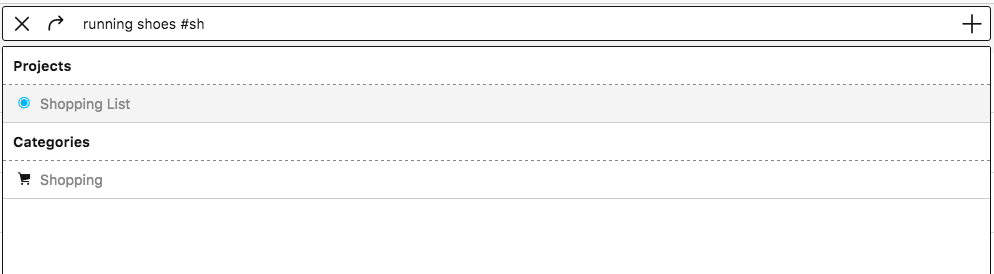
각각의 세부설명 앞에 반드시 해시태그가 와야 합니다:
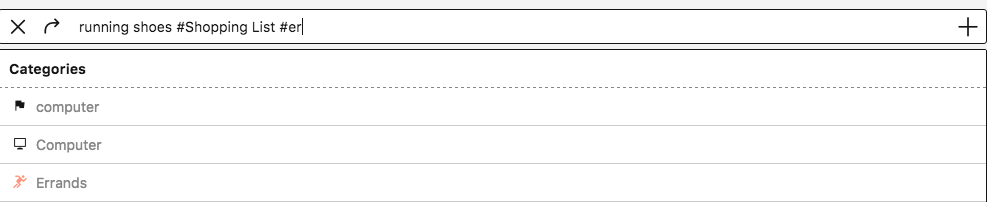
이미 생성 된 프로젝트에 작업을 추가하기 위해 작업의 이름 #프로젝트의 이름을 기입하십시오. 기입 한 후 작업의 매개 변수를 설정할 수 있습니다 (#위임 #날짜 나 #카테고리) 선택된 사용자를 해시태그로 추가하기 전에 프로젝트를 작성해야합니다 (작업을 위임 할 사용자와 프로젝트를 공유하지 않으면 안됩니다).
자신에게 작업을 위임하고 싶다면 #귀하를 기입하십시오 (이름을 사용할 수 없습니다.).
때때로 팀에서 이름이 같은 사람이 2명 이상 입니다. 노즈비 퍼스널에서 사용자의 계정에 등록 된 이메일 주소를 사용해, 작업을 위임 할 수 있습니다(예:#email@example.com)。
참고: 구체적인 날짜와 시간을 추가하려 할 때는 다음과 같은 포맷을 선택해야 합니다: “#january 10 11:00” – 이 해시태그는 가장 가까운 1월 10일 오전 11시로 활동을 설정했다는 것을 의미합니다.
활동을 주요작업 목록으로 바로 보내고 싶을 때는 #주요작업 또는 #!을 입력하기만 하면 됩니다.
해시태그 덕분에 코멘트가 포함된 작업을 만드는 것도 가능합니다. 더블 해시태그를 사용하십시오: 작업 ##코멘트
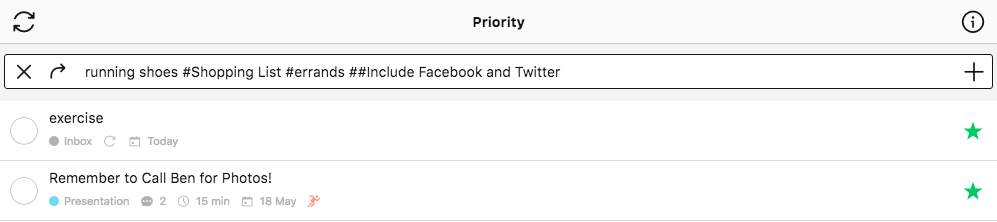
이메일을 통해 노즈비 퍼스널에 작업을 추가할 때도 해시태그를 사용할 수 있습니다. 이런 방법으로 작업의 매개 변수 만 설정 할 수 있습니다. 더블 해시태그를 설정할 수 없습니다.
위에서 언급한 기존의 # 포맷을 사용하여 이메일을 보내는 방법과 별개로 이메일을 통해 프로젝트를 만드는 것도 가능합니다. 그러나 여기에는 애로점이 한 가지 있습니다… 적어도 한 개의 작업이 포함되어야 한다는 것이 그것입니다. 이것 역시, 다른 경우와 마찬가지로, 노즈비 퍼스널 개인 이메일 주소로 이메일을 보내는 방법으로 실행됩니다. 제목 줄에 “# 프로젝트 이름"을 써 넣고 (#와 이름 사이에 스페이스를 넣어야 한다는 것을 꼭 기억하십시오) 본문 란에 첫 번째 작업을 입력하십시오.
iOS 장치에서 키보드 위에있는 #을 사용할 수 있습니다. iPhone과 iPad에서도 작업에 변수를 추가하는 것은 간단하게 되었습니다.
이메일을 전송하거나 작업을 추가 할 때 사용 가능 해시태그
| 사용할 수있는 해시태그 | |
|---|---|
| #주요작업 또는 #! | 주요작 업목록에 작업 추가 할 수 있습니다. |
| #책임 | 공유된 프로젝트에서 작업을 책임 할 수 있습니다. |
| #누구나 - 작업을 “누구나"에 위임 합니다. | |
| #귀하 - 작업을 귀하에 위임 합니다. | |
| #사용자 이름 - 사용자 이름을 사용하면서 작업을 팀원에 위임합니다. | |
| #프로젝트 이름 | 작업을 프로젝트에 추가합니다 |
| #카테고리 이름 | 작업을 카테고리에 추가합니다 |
| #오늘 | 작업 날짜를 “오늘"로 설정합니다 |
| #요일 | 작업의 세월을 가장 이른 월요일, 화요일, 수요일, 목요일, 금요일, 토요일 또는 일요일로 설정합니다. |
| #월 이름 | 월 이름 (1월, 2월, 등등) 만 사용하면 작업의 세월을 그 달의 1일에 설정합니다. |
| #월 일 시간 | 작업에 날짜와 시간을 추가 할 수있습니다. 예를 들면: |
| #7월 21일 2pm、#8월 15일 10am | |
| 재발 옵션 | 작업에 재발을 추가합니다. |
| #매일, #이틀마다, #매주, #매월, #매년 | |
| #2주마다, #3주마다, #4주마다 | |
| #2개월마다, #3개월마다 | |
| #2년마다 | |
| #주중매일、#6개월마다 | |
| #필요한 시간 | 작업에 필요한 시간을 설정합니다 |
| #5분 #10분 #15분 #20분 #30분 #45분 | |
| #1시간 #1.5시간 반 #2시간 #2.5시간 반 #3시간 | |
| #4시간 #5시간 #6시간 #7시간 #8시간 |





